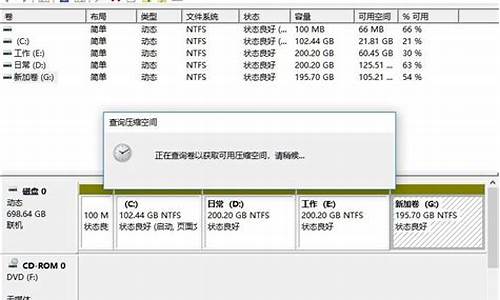电脑系统双击安装的利弊,双击安装系统(推荐)

重装系统是电脑维护的常见操作,但是如果你的电脑没有光驱,该怎么办呢?本文将为你介绍两种无需光驱的重装系统方法,让你轻松搞定
光盘镜像安装光盘镜像安装是一种无需光驱的重装系统方法。你只需要下载所需的系统镜像,双击安装,选择安装位置,等待重启即可。如果你想装双系统,先确保你的硬盘已分区。如果你想覆盖原有系统,别忘了备份C盘重要文件哦!
U盘重装大法U盘重装大法是另一种无需光驱的重装系统方法。你需要下载U盘启动工具,将U盘变身启动盘。然后开机时按下F12或根据电脑提示的相应键,进入BIOS界面,选择U盘启动,系统安装就在眼前!
小贴士无论哪种方法,都要确保下载的系统镜像或U盘启动工具来源可靠,避免安装过程中出现问题。同时,安装前最好备份重要文件,以防万一。
本文将介绍一种使用光盘镜像和U盘启动两种方式重装系统的方法。
下载光盘镜像第一步,下载系统光盘镜像。到百度里搜索系统的光盘镜像,找到后下载即可。一般到论坛里下载最好,许多电脑论坛上都有很多的系统,进入注册一个账户下载即可。
自动安装系统第二步,双下载好的镜像,即可自动安装系统。在下载完成后双击光盘镜像,双击后会弹出自动安装的界面,安照提示点击安装即可。这种镜像一般都是别人做好的,所有的过成都是自动完成。
选择安装位置第三步,选择安装的位置。如果你是在官网下的系统可以选择安装在其他的盘符,这就是双系统,不过前提已经做好分区了。网上的一半的系统都是直接安装的,直接就回覆盖掉原来的系统,这时我们需要C盘重要文件的备份。根据各种镜像的不同,所以安装方法各有不同,但都有一键安装,点击就会自动完成。
等待重启第四步,等待电脑自动重启多次,你的系统就会安装成功了。
制作启动盘第一步,制作启动盘。下载一个U盘启动工具,将你的u盘制作成启动盘,方法非常的简单,下载老毛挑u盘启动制作大师可以很简单将你的u盘制作成启动盘。进入软件,找到你的u盘,点击下面的一键制作即可。
进入bios界面第二步,进入系统的bios界面。开机出现电脑厂家图标时按F12或根据电脑提示按相应的键。在bios界面里选择U盘启动也可以直接运行上面的软件进行安装系统。
声明:本站所有文章资源内容,如无特殊说明或标注,均为采集网络资源。如若本站内容侵犯了原著者的合法权益,可联系本站删除。